VERTEX (Köşe) ALT OBJESİ ÜZERİNDE YAPILAN İŞLEMLER
11. BÖLÜM : Düzenleme Araçları (Editing Tools)
- 1 SELECTION (Seçim) BÖLÜMÜ
- 2 VERTEX (Köşe) ALT OBJESİ ÜZERİNDE YAPILAN İŞLEMLER
- 3 EDGE (Kenar) ALT OBJESİ ÜZERİNDE YAPILAN İŞLEMLER
- 4 POLYGON (Çokgen) ALT OBJESİ ÜZERİNDE YAPILAN İŞLEMLER
- 5 BORDER (Sınır) ALT OBJESİ ÜZERİNDE YAPILAN İŞLEMLER
- 6 DİĞER DÜZENLEME ARAÇLARI
- 7 “DERZ (Kanal)” OLUŞTURMA
VERTEX (Köşe) ALT OBJESİ ÜZERİNDE YAPILAN İŞLEMLER
EDIT POLY - VERTEX (Köşe)
Köşe üzerinde düzenleme yapmak için aşağıdaki işlemler yapılır:
1. Box komutuyla ekrana bir kutu oluşturalım ve seçelim (Şekil 1). Obje üzerinde kenarların açık olarak görünmesi için görüntü stillerinden Edged Faces (Kenarlanmış Yüzeyler) seçilir.
2. Edit Poly komut aracını aktif yapalım ve Vertex (Köşe) alt objesini seçelim. Edit Vertices (Köşeleri Düzenle) bölümünde aşağıdaki işlemler yapılır (Şekil 2):
alt objesini seçelim. Edit Vertices (Köşeleri Düzenle) bölümünde aşağıdaki işlemler yapılır (Şekil 2):
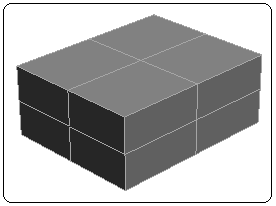
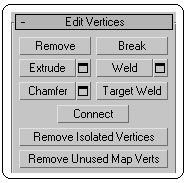
Şekil 1:Kutu Şekil 2:Köşe düzenleme ♦ Remove (Geri Al) komut düğmesine tıklanırsa önceden seçilmiş köşe noktası silinir.
♦ Break (Kırma) komut düğmesine tıklanırsa önceden seçilmiş köşe noktasına bağlı segmentleri birbirinden ayırır. Şekil 3’ de köşe noktası serbest hale getirilmiş segmentler görülmektedir.
♦ Extrude (Yükseklik – Kalınlık) komutu önceden seçilmiş köşe noktasını aşağı veya yukarı yükseltir. Extrude düğmesinin yanındaki küçük kare kutuya tıklanırsa Extrude Vertices (Köşeleri Yükseltme) adında değer kutuları ve Komut Düğmeleri (Caddy) görüntülenir (Şekil 4).
tıklanırsa Extrude Vertices (Köşeleri Yükseltme) adında değer kutuları ve Komut Düğmeleri (Caddy) görüntülenir (Şekil 4). 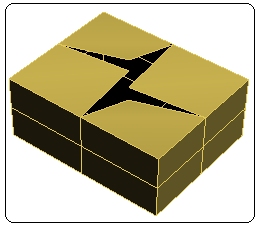
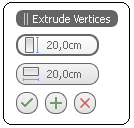
Şekil 3:Break uygulaması Şekil 4:Değer kutuları > Height (Yükseklik) kutusuna noktanın yükseklik değeri girilir. Sayının önüne – (eksi) işareti konulursa içeri doğru derinlik verilir.
kutusuna noktanın yükseklik değeri girilir. Sayının önüne – (eksi) işareti konulursa içeri doğru derinlik verilir.
> Width (Genişlik) kutusuna değer verilirse nokta verilen ölçü kadar noktanın 4 yönüne genişler ve piramit şeklinde çıkıntı oluşur.
kutusuna değer verilirse nokta verilen ölçü kadar noktanın 4 yönüne genişler ve piramit şeklinde çıkıntı oluşur.
> OK (Tamam) düğmesine tıklanarak işlem tamamlanır (Şekil 5).
düğmesine tıklanarak işlem tamamlanır (Şekil 5).
> Apply and Continue (Uygula ve Devam Et) düğmesine tıklanırsa aynı yerde işleme devam edilir (Şekil 6).
düğmesine tıklanırsa aynı yerde işleme devam edilir (Şekil 6).
> Cancel (İptal) düğmesine tıklanırsa işlem iptal edilir.
düğmesine tıklanırsa işlem iptal edilir.
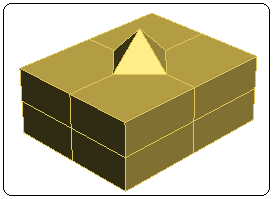
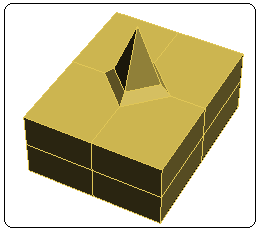
Şekil 5:Piramit çıkıntı Şekil 6:İşlemin devamı ♦ Chamfer (Pah Kırma) düğmesine tıklanırsa önceden seçilmiş köşe noktasının 4 tarafına pah kırar. Chamfer düğmesinin yanındaki küçük kare kutuya tıklanırsa Chamfer isimli değer kutuları ve komut düğmeleri (Caddy) görüntülenir (Şekil 7).
tıklanırsa Chamfer isimli değer kutuları ve komut düğmeleri (Caddy) görüntülenir (Şekil 7).
> Vertex Chamfer Amount kutusuna pah mesafesi girilir. Köşe seçilirse köşeye bağlı 3 kenara pah kırar (Şekil 8).
kutusuna pah mesafesi girilir. Köşe seçilirse köşeye bağlı 3 kenara pah kırar (Şekil 8).
> Open düğmesine tıklanırsa pah kırılan yeri silerek boşaltır.
düğmesine tıklanırsa pah kırılan yeri silerek boşaltır.
> OK (Tamam) düğmesine tıklanarak işlem tamamlanır.
düğmesine tıklanarak işlem tamamlanır. 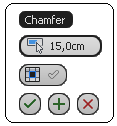
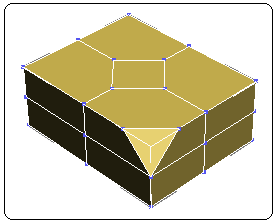

Şekil 7:Caddy Şekil 8:Pahlar Şekil 9:Çoklu pah kırma > Apply and Continue (Uygula ve Devam Et) düğmesine tıklanırsa aynı yerde işleme devam edilerek çoklu pah kırılır (Şekil 9).
düğmesine tıklanırsa aynı yerde işleme devam edilerek çoklu pah kırılır (Şekil 9).
> Cancel (İptal) düğmesine tıklanırsa işlem iptal edilir.
düğmesine tıklanırsa işlem iptal edilir.
♦ Weld (Kaynak) düğmesine tıklanırsa önceden seçilmiş köşe noktalarını (Şekil 10) birleştirilir.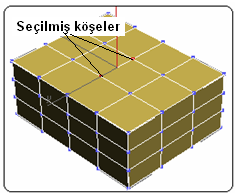
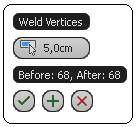
Şekil 10:Seçilmiş köşe noktaları Şekil 11:Değerler > Weld düğmesinin yanındaki küçük kutuya tıklanırsa Weld Vertices isimli değer kutuları ve komut düğmeleri görüntülenir (Şekil 11).
tıklanırsa Weld Vertices isimli değer kutuları ve komut düğmeleri görüntülenir (Şekil 11).
> Weld Threshold değer kutusuna kaynatma mesafesi girilir. Bu mesafe iki nokta arasındaki mesafeden fazla olmalıdır.
değer kutusuna kaynatma mesafesi girilir. Bu mesafe iki nokta arasındaki mesafeden fazla olmalıdır.
> OK düğmesine tıklanarak işlem tamamlanır (Şekil 12).
düğmesine tıklanarak işlem tamamlanır (Şekil 12).
♦ Target Weld (Hedef Kaynak) düğmesine tıklanırsa seçilmiş bir köşe noktası (Şekil 13) sürüklenerek başka bir köşe noktası üzerine getirilirse noktalar birleştirilir (Şekil 14).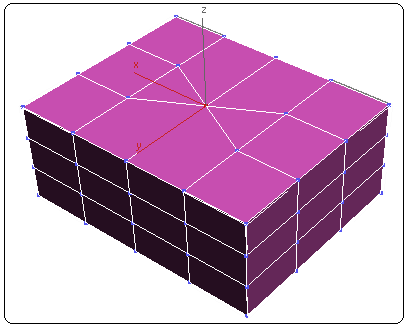
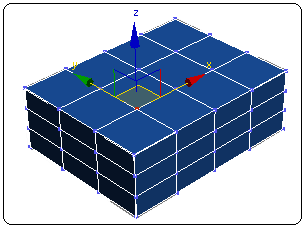
Şekil 12:Kaynatılmış köşeler Şekil 13:Seçilmiş köşe ♦ Connect (Bağlama) düğmesine tıklanırsa önceden seçilmiş iki köşe noktası arasına kenar yerleştirir. Ctrl tuşu basılı tutularak birden fazla köşe seçilir (Şekil 15).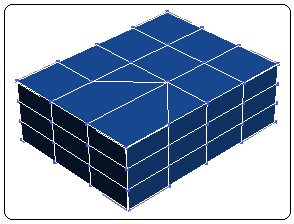
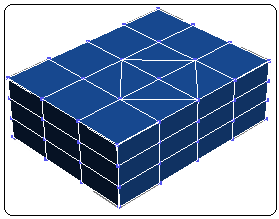
Şekil 14:Kaynatılmış köşe Şekil 15:Yeni kenarlar
Köşe üzerinde düzenleme yapmak için aşağıdaki işlemler yapılır:
1. Box komutuyla ekrana bir kutu oluşturalım ve seçelim (Şekil 1). Obje üzerinde kenarların açık olarak görünmesi için görüntü stillerinden Edged Faces (Kenarlanmış Yüzeyler) seçilir.
2. Edit Poly komut aracını aktif yapalım ve Vertex (Köşe)
 alt objesini seçelim. Edit Vertices (Köşeleri Düzenle) bölümünde aşağıdaki işlemler yapılır (Şekil 2):
alt objesini seçelim. Edit Vertices (Köşeleri Düzenle) bölümünde aşağıdaki işlemler yapılır (Şekil 2):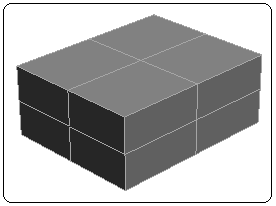
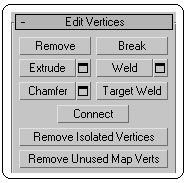
Şekil 1:Kutu Şekil 2:Köşe düzenleme ♦ Remove (Geri Al) komut düğmesine tıklanırsa önceden seçilmiş köşe noktası silinir.
♦ Break (Kırma) komut düğmesine tıklanırsa önceden seçilmiş köşe noktasına bağlı segmentleri birbirinden ayırır. Şekil 3’ de köşe noktası serbest hale getirilmiş segmentler görülmektedir.
♦ Extrude (Yükseklik – Kalınlık) komutu önceden seçilmiş köşe noktasını aşağı veya yukarı yükseltir. Extrude düğmesinin yanındaki küçük kare kutuya
 tıklanırsa Extrude Vertices (Köşeleri Yükseltme) adında değer kutuları ve Komut Düğmeleri (Caddy) görüntülenir (Şekil 4).
tıklanırsa Extrude Vertices (Köşeleri Yükseltme) adında değer kutuları ve Komut Düğmeleri (Caddy) görüntülenir (Şekil 4). 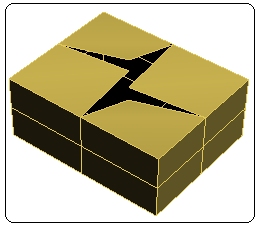
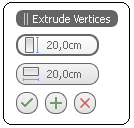
Şekil 3:Break uygulaması Şekil 4:Değer kutuları > Height (Yükseklik)
 kutusuna noktanın yükseklik değeri girilir. Sayının önüne – (eksi) işareti konulursa içeri doğru derinlik verilir.
kutusuna noktanın yükseklik değeri girilir. Sayının önüne – (eksi) işareti konulursa içeri doğru derinlik verilir.> Width (Genişlik)
 kutusuna değer verilirse nokta verilen ölçü kadar noktanın 4 yönüne genişler ve piramit şeklinde çıkıntı oluşur.
kutusuna değer verilirse nokta verilen ölçü kadar noktanın 4 yönüne genişler ve piramit şeklinde çıkıntı oluşur.> OK (Tamam)
 düğmesine tıklanarak işlem tamamlanır (Şekil 5).
düğmesine tıklanarak işlem tamamlanır (Şekil 5).> Apply and Continue (Uygula ve Devam Et)
 düğmesine tıklanırsa aynı yerde işleme devam edilir (Şekil 6).
düğmesine tıklanırsa aynı yerde işleme devam edilir (Şekil 6).> Cancel (İptal)
 düğmesine tıklanırsa işlem iptal edilir.
düğmesine tıklanırsa işlem iptal edilir.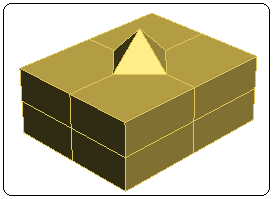
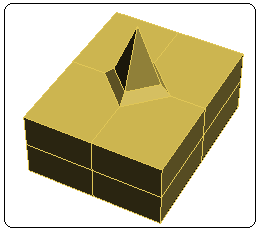
Şekil 5:Piramit çıkıntı Şekil 6:İşlemin devamı ♦ Chamfer (Pah Kırma) düğmesine tıklanırsa önceden seçilmiş köşe noktasının 4 tarafına pah kırar. Chamfer düğmesinin yanındaki küçük kare kutuya
 tıklanırsa Chamfer isimli değer kutuları ve komut düğmeleri (Caddy) görüntülenir (Şekil 7).
tıklanırsa Chamfer isimli değer kutuları ve komut düğmeleri (Caddy) görüntülenir (Şekil 7). > Vertex Chamfer Amount
 kutusuna pah mesafesi girilir. Köşe seçilirse köşeye bağlı 3 kenara pah kırar (Şekil 8).
kutusuna pah mesafesi girilir. Köşe seçilirse köşeye bağlı 3 kenara pah kırar (Şekil 8).> Open
 düğmesine tıklanırsa pah kırılan yeri silerek boşaltır.
düğmesine tıklanırsa pah kırılan yeri silerek boşaltır.> OK (Tamam)
 düğmesine tıklanarak işlem tamamlanır.
düğmesine tıklanarak işlem tamamlanır. 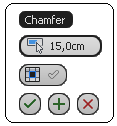
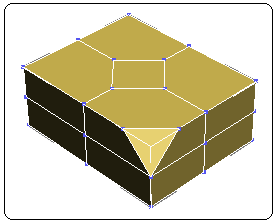

Şekil 7:Caddy Şekil 8:Pahlar Şekil 9:Çoklu pah kırma > Apply and Continue (Uygula ve Devam Et)
 düğmesine tıklanırsa aynı yerde işleme devam edilerek çoklu pah kırılır (Şekil 9).
düğmesine tıklanırsa aynı yerde işleme devam edilerek çoklu pah kırılır (Şekil 9).> Cancel (İptal)
 düğmesine tıklanırsa işlem iptal edilir.
düğmesine tıklanırsa işlem iptal edilir.♦ Weld (Kaynak) düğmesine tıklanırsa önceden seçilmiş köşe noktalarını (Şekil 10) birleştirilir.
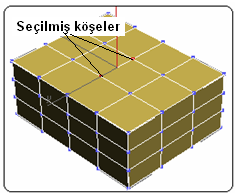
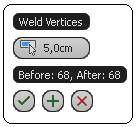
Şekil 10:Seçilmiş köşe noktaları Şekil 11:Değerler > Weld düğmesinin yanındaki küçük kutuya
 tıklanırsa Weld Vertices isimli değer kutuları ve komut düğmeleri görüntülenir (Şekil 11).
tıklanırsa Weld Vertices isimli değer kutuları ve komut düğmeleri görüntülenir (Şekil 11). > Weld Threshold
 değer kutusuna kaynatma mesafesi girilir. Bu mesafe iki nokta arasındaki mesafeden fazla olmalıdır.
değer kutusuna kaynatma mesafesi girilir. Bu mesafe iki nokta arasındaki mesafeden fazla olmalıdır.> OK
 düğmesine tıklanarak işlem tamamlanır (Şekil 12).
düğmesine tıklanarak işlem tamamlanır (Şekil 12).♦ Target Weld (Hedef Kaynak) düğmesine tıklanırsa seçilmiş bir köşe noktası (Şekil 13) sürüklenerek başka bir köşe noktası üzerine getirilirse noktalar birleştirilir (Şekil 14).
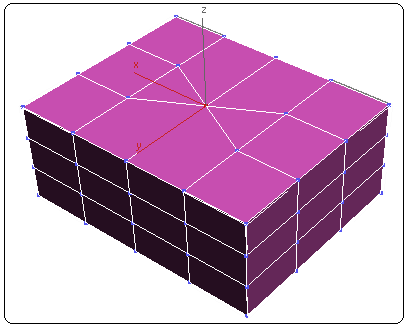
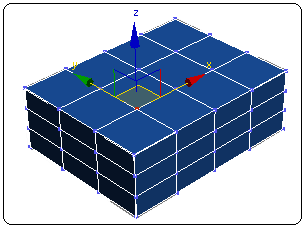
Şekil 12:Kaynatılmış köşeler Şekil 13:Seçilmiş köşe ♦ Connect (Bağlama) düğmesine tıklanırsa önceden seçilmiş iki köşe noktası arasına kenar yerleştirir. Ctrl tuşu basılı tutularak birden fazla köşe seçilir (Şekil 15).
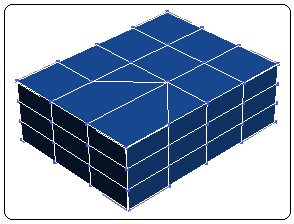
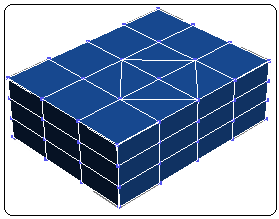
Şekil 14:Kaynatılmış köşe Şekil 15:Yeni kenarlar



